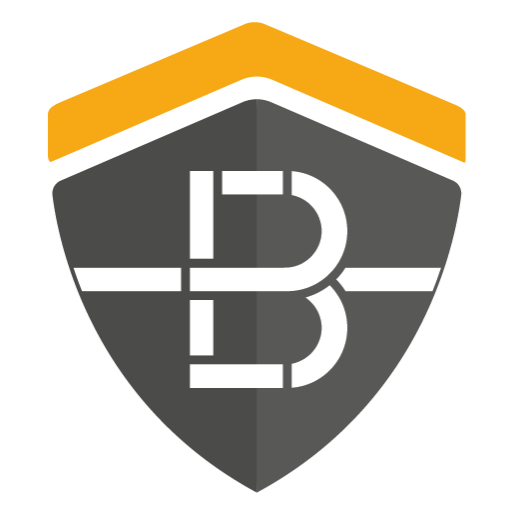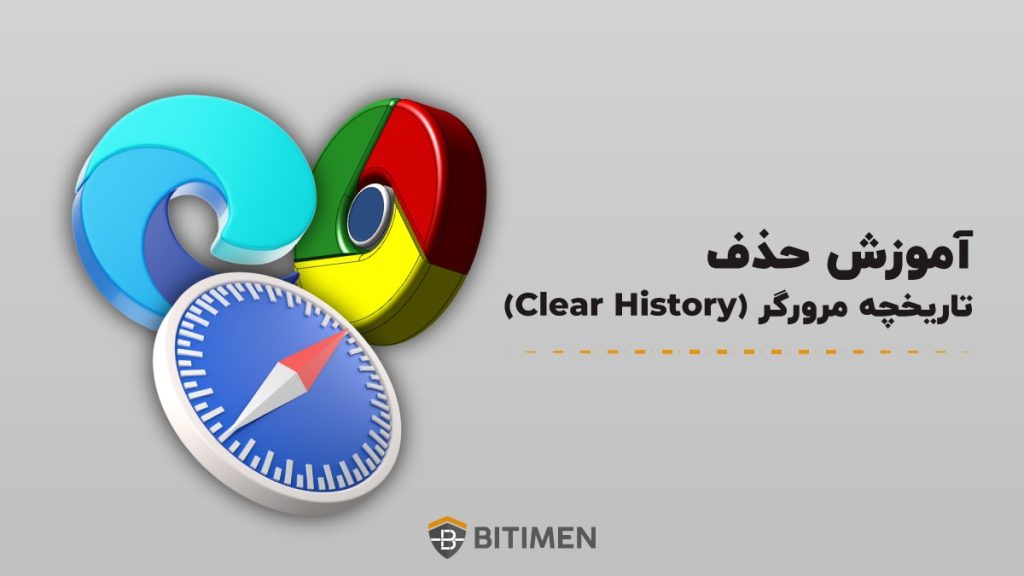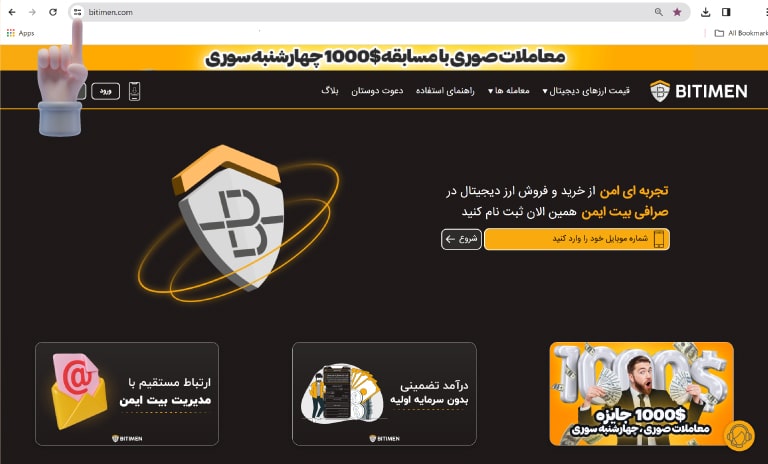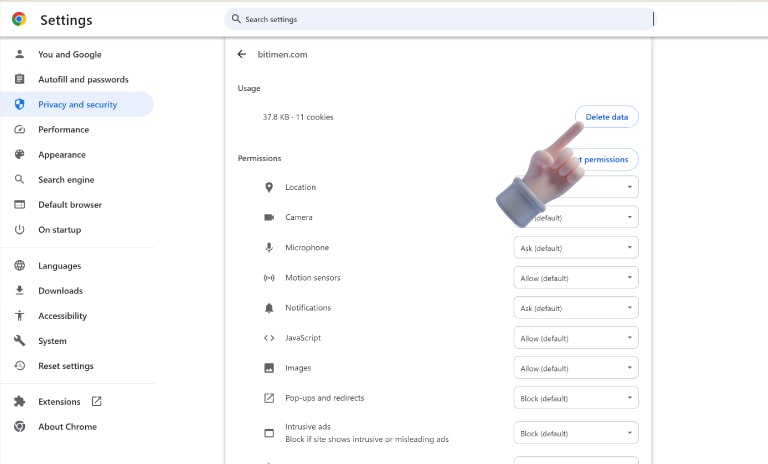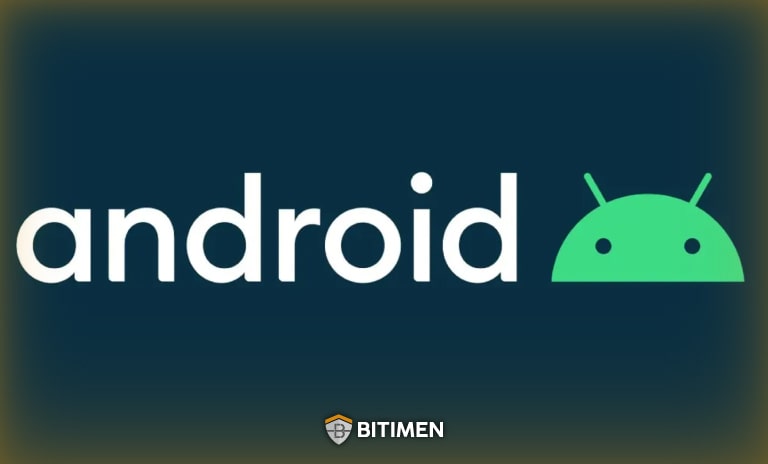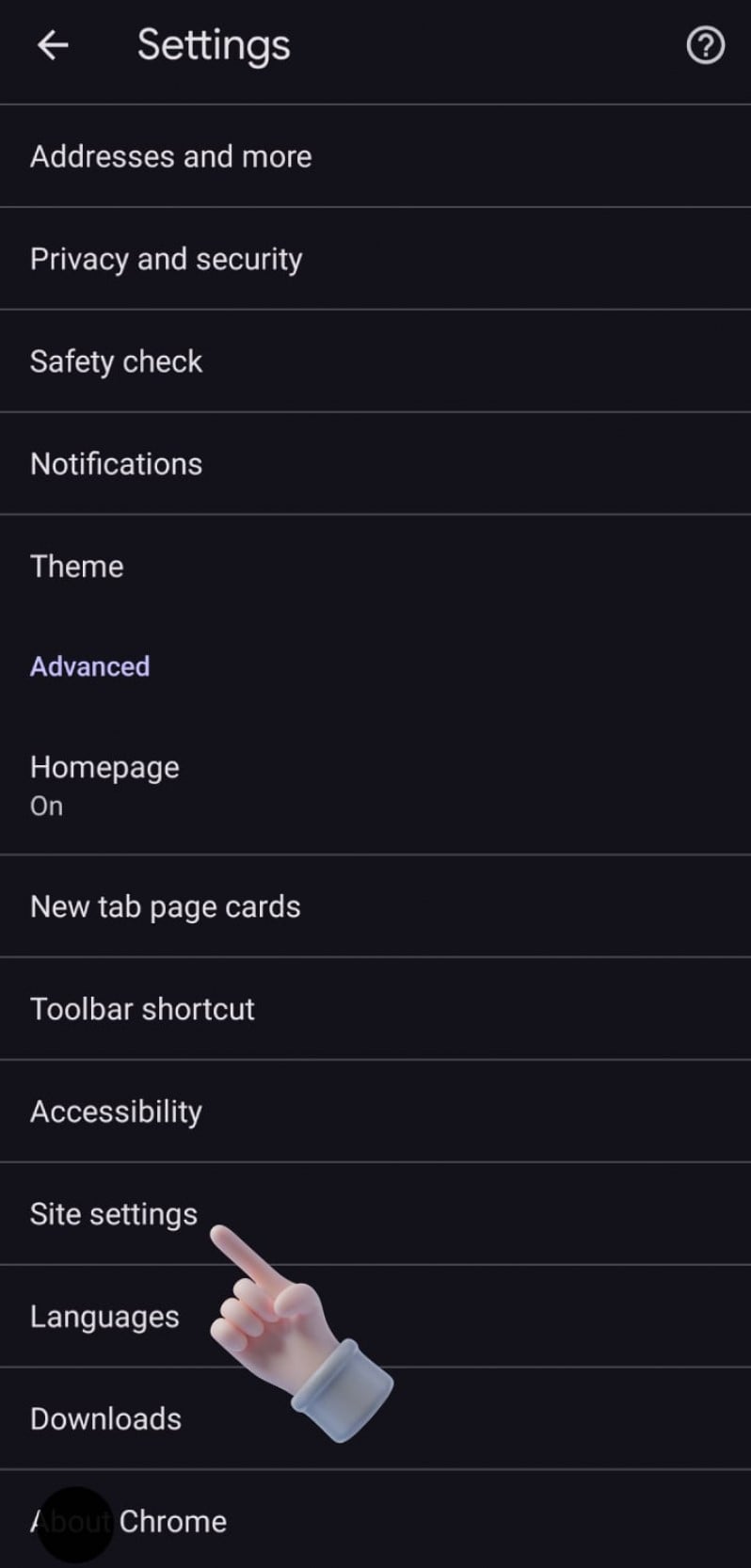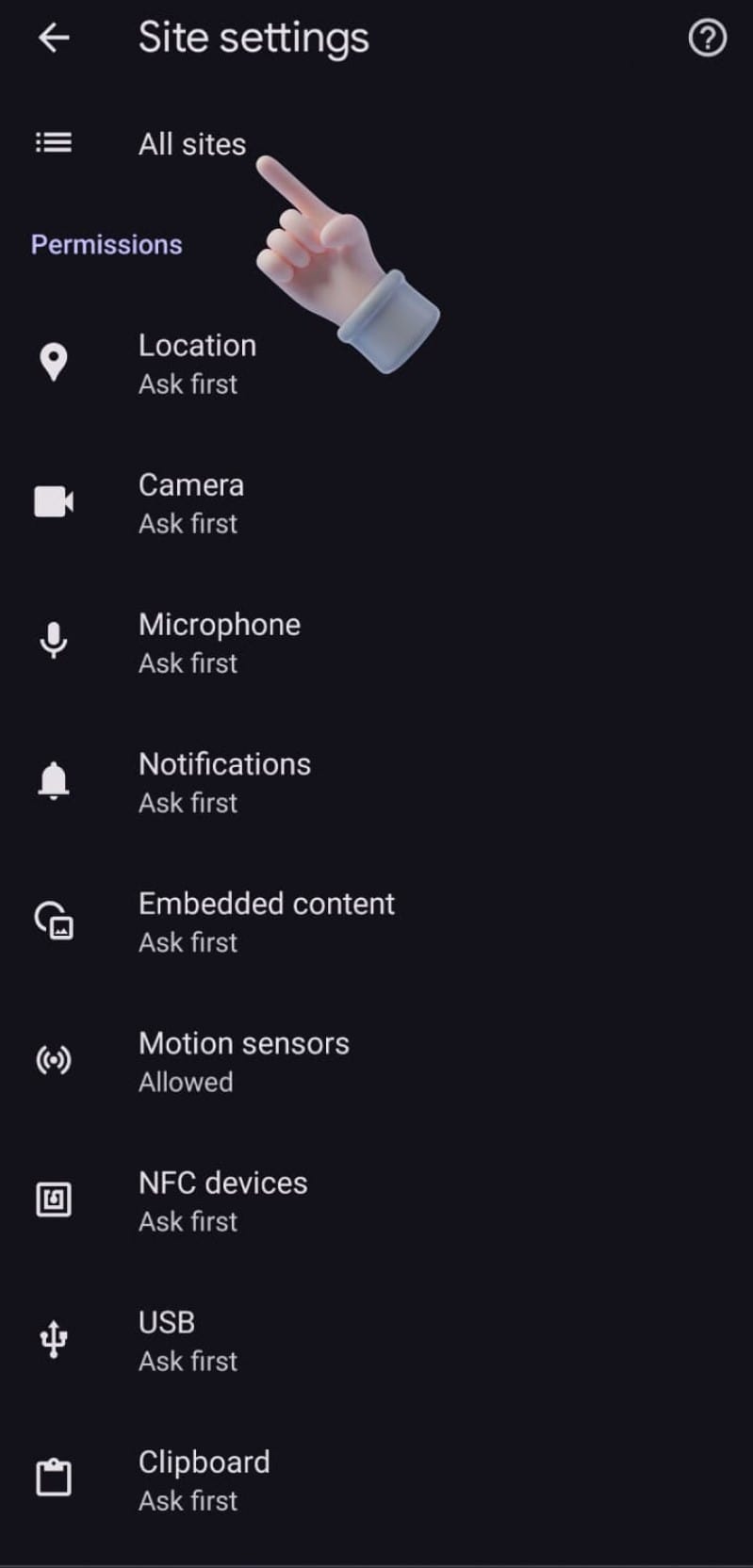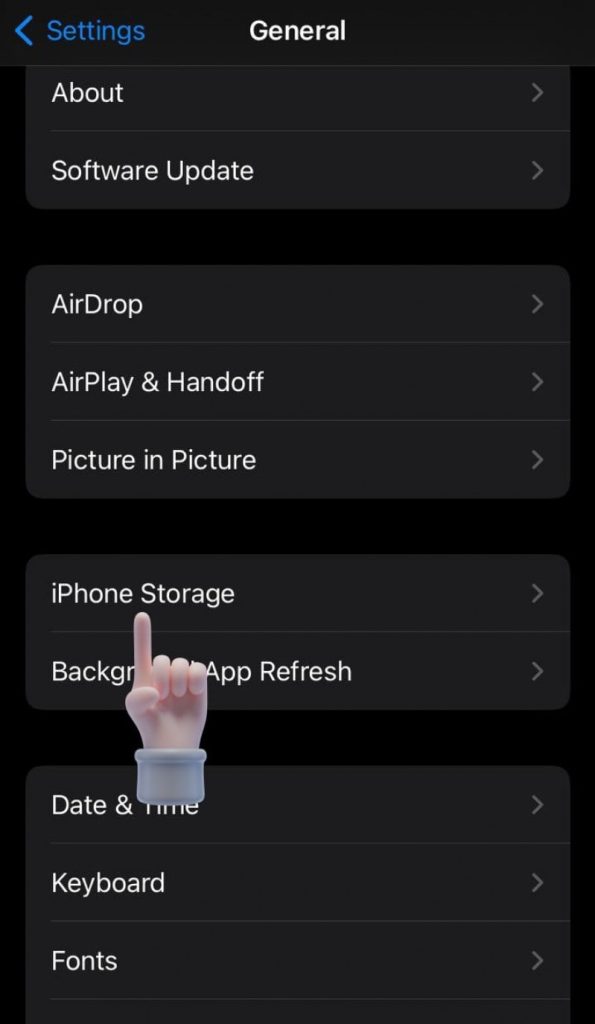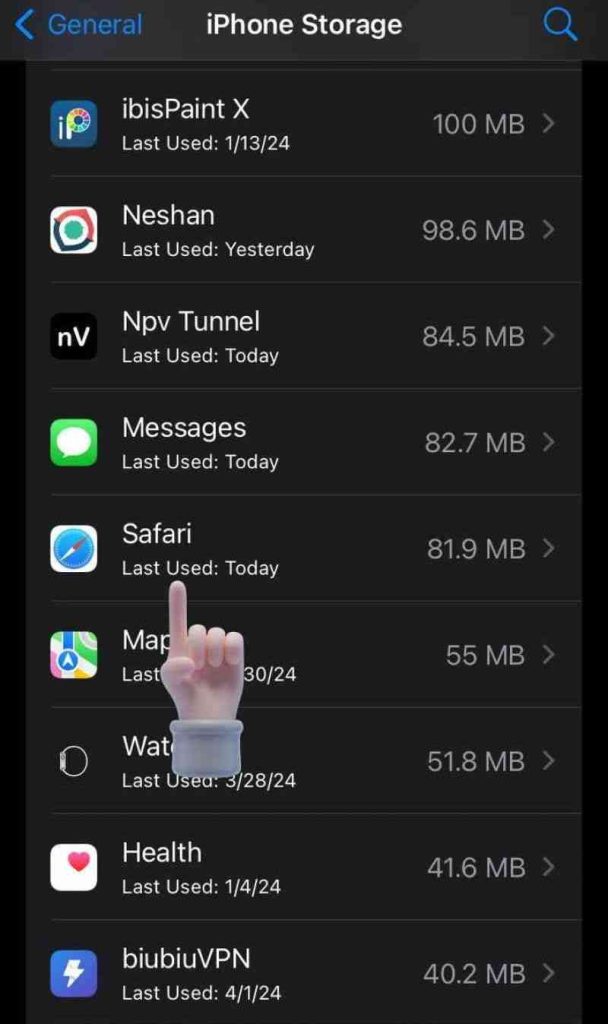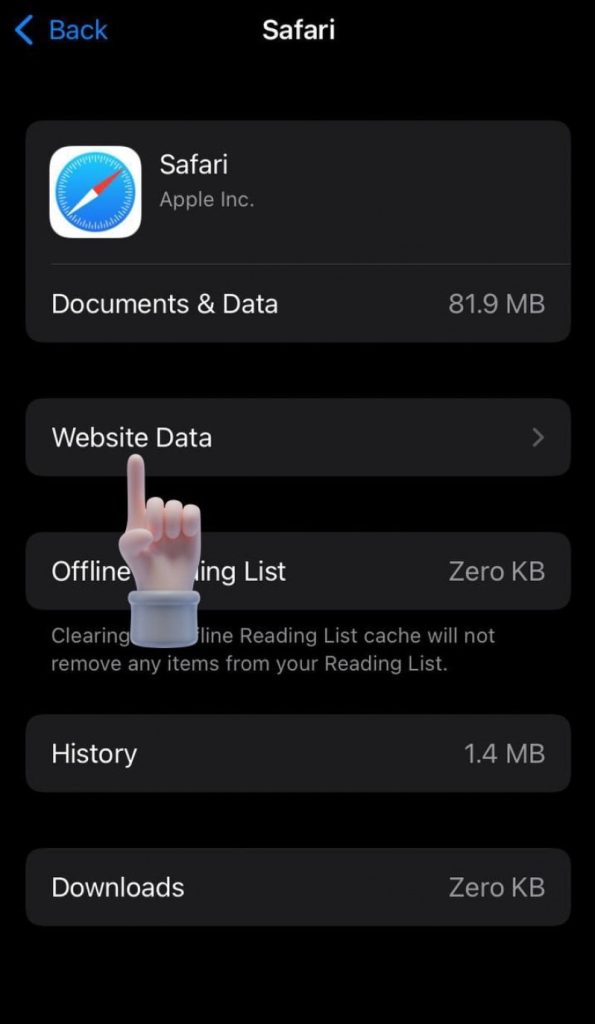حذف تاریخچه مرورگر ویندوز
در چندین سال اخیر به دلیل پیشرفت دنیای تکنولوژی مرورگرهای متفاوتی راه اندازی شده است که کروم نیز یکی از همین مرورگرها میباشد. با در نظر داشتن این موضوع برای کلیر هیستوری ابتدا باید وارد وب سایت مورد نظر شوید که ما در این مقاله سایت صرافی ارز دیجیتال بیت ایمن را انتخاب کردهایم. در این بخش برای حذف تاریخچه، گزینهای در کنار Address Bar قرار دارد که به صورت دو خط موازی درج شده است. برای درک بهتر این علامت در تصویر زیر به آن اشاره کردهایم، در این صورت برای حذف تاریخچه مرورگر باید بر روی دو خط موازی کلیک کنید.
البته در مرورگر فایرفاکس این گزینه به صورت قفل نیز نمایان میشود، که در این صورت پس از کلیک بر روی دو خط موازی گزینههایی با نامهای connection is secure ،cookies and site data و Site settings به شما نمایش داده میشود که برای کلیر کش سایت مورد نظر، باید گزینه Site settings را انتخاب کنید. البته دقت کنید که این مراحل تنها برای مرورگر کروم نمیباشد بلکه برای حذف تاریخچه بیشتر مرورگرهایی که بر روی ویندوز قرار دارند باید این مراحل را طی کنید.
پس از انتخاب گزینه Site settings مطابق تصویر، صفحه جدیدی به نام Privacy and security برای شما باز میشود که در این بخش گزینههای متعددی در خصوص وب سایت مورد نظر شما درج شده است که میتوانید به بررسی آنها بپردازید. اما برای حذف تاریخچه مرورگر باید گزینه اول یعنی Delete data را انتخاب کنید.
در این صورت پس از طی کردن مراحل بالا مرورگر از شما سوال میپرسد که قصد پاک کردن اطلاعات را دارید؟ در این زمان باید گزینه Delete یا حذف را انتخاب کنید تا بتوانید تاریخچه مرورگر مورد نظر را پاک کنید و در صورت نیاز مجددا وارد وب سایت شوید تا در این صورت هم حریم خصوصی شما حفظ شود هم در صورت بروز خطا مشکل شما برطرف شود.
حذف تاریخچه مرورگر اندروید
بهتر است بدانید که حذف تاریخچه مرورگر تنها برای ویندوز طراحی نشده است بلکه افراد میتوانند تاریخچه مرورگر سیستم عاملهای اندروید و IOS را نیز حذف کنند که در این بخش قصد داریم مراحل حذف تاریخچه مرورگر اندروید را به شما توضیح دهیم. برای حذف تاریخچه مرورگر اندروید ابتدا باید وارد برنامه گوگل شوید در سمت راست صفحه گزینه سه نقطه یا ellipsis را انتخاب کنید در این صورت باید بر روی گزینه Settings کلیک کنید تا بتوانید به تنظیمات مرورگر تلفن همراه خود دسترسی پیدا کنید.
با در نظر داشتن این موضوع مطابق تصویر صفحهای تنظیمات برای شما نمایش داده میشود که در برای حذف تاریخچه مرورگر باید در میان چندین گزینه متعددی که مشاهده میکنید گزینه Site settings را انتخاب کنید.
در این صورت پس از انتخاب گزینه Site settings صفحه جدیدی به شما نمایش داده میشود که برای کلیر کش باید گزینه اول یعنی All sites را انتخاب نمایید.
در این صورت در آخر بر روی گزینه Clear & reset کلیک کنید و سایت مورد نظر خود یا سایت بیت ایمن را جستجو کنید تا بتوانید تاریخچه مرورگر را پاک کنید.
حذف تاریخچه مرورگر آیفون
اکنون که با حذف تاریخچه مرورگر ویندوز و اندروید آشنا شدید بهتر است اطلاعاتی در خصوص کلیر کش سیستم عامل IOS داشته باشید. برای انجام این کار ابتدا باید وارد Settings یا تنظیمات تلفن همراه خود شوید سپس گزینه General را انتخاب کنید که در این صورت گزینههای مختلفی به شما نمایش داده میشود. برهمین اساس برای حذف تاریخچه مرورگر IOS در این بخش باید گزینه iPhone Storage را انتخاب کنید تا بتوانید مرورگر سایت مورد نظر را پاک کنید.
پس از انتخاب این گزینه همانطور که در تصویر مشاهده میکنید در بخش iPhone Storage، برنامههایی که در تلفن همراه شما فعال است نمایش داده میشود که برای کلیر کش یا همان حذف تاریخچه مرورگر باید برنامه Safari را انتخاب کنید.
پس از طی کردن این مراحل صفحه Safari به شما نمایش داده میشود که به ترتیب گزینههای Website Data ،Offline Reading List ،History و Downloads را مشاهده میکنید در این صورت برای حذف تاریخچه مرورگر باید وارد بخش Website Data شوید.
در این صورت به صفحه Website Data وارد میشوید که در این بخش تمامی وب سایتهایی که به جستجوی آن پرداختهاید را مشاهد میکنید که در این بخش باید وب سایت مورد نظر را سرچ کنید و وب سایت را به راست بکشید و بر روی گزینه Delete کلیک کنید. در این صورت تاریخچه مرورگر مورد نظر شما پاک میشود.
جمع بندی
سوالات متداول
-
حذف تاریخچه مرورگر مک چگونه است؟برای حذف تاریخچه مرورگر مک کاربران باید مراحل حذف تاریخچه مرورگر Safari را طی کنند. البته از آنجایی که مک از مرورگر کروم نیز استفاده میکنند افراد باید از مراحل حذف تاریخچه مرورگر کروم استفاده کنند.
-
حذف تاریخچه مرورگر لینوکس چگونه است؟از آنجایی که لینوکس از مرورگر کروم استفاده میکند افراد میتوانند تنها از مراحل حذف تاریخچه مرورگر کروم استفاده کنند.
-
آیا می توان تاریخچه مرورگر را بازیابی کرد؟بله، مرورگرهای وب اغلب امکاناتی برای مدیریت و بازیابی تاریخچه مرور را ارائه میدهند.